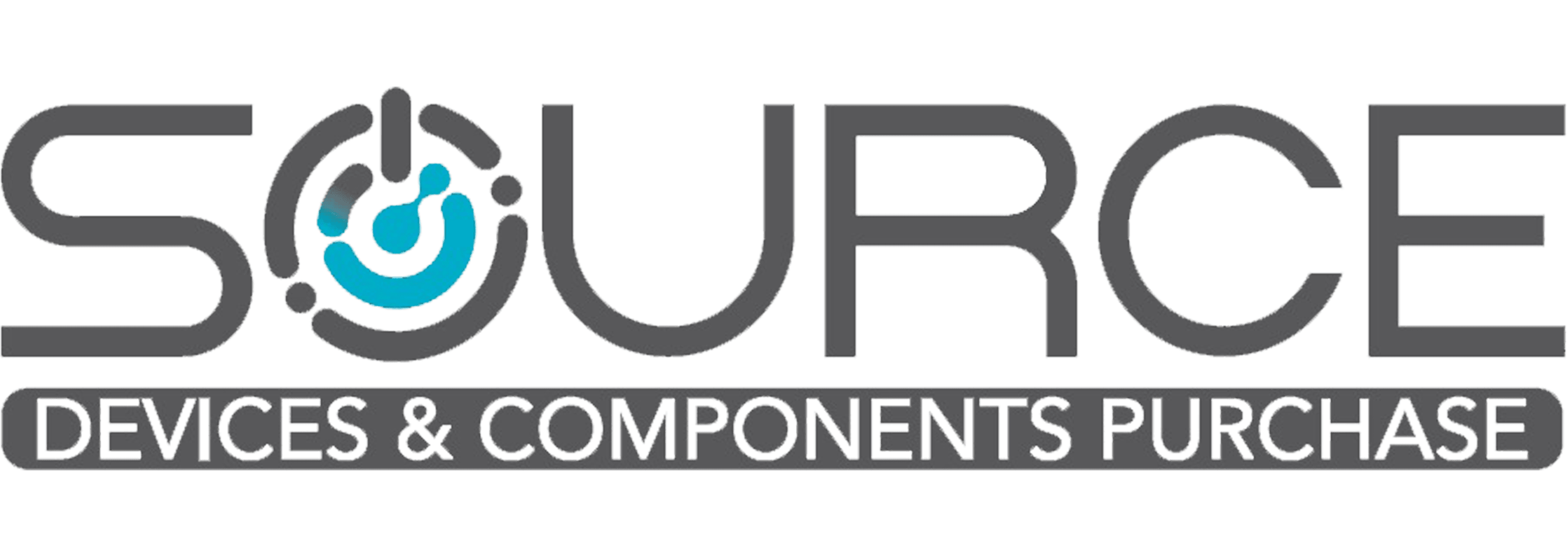آموزش حل مشکل هنگ کردن مک بوک اپل
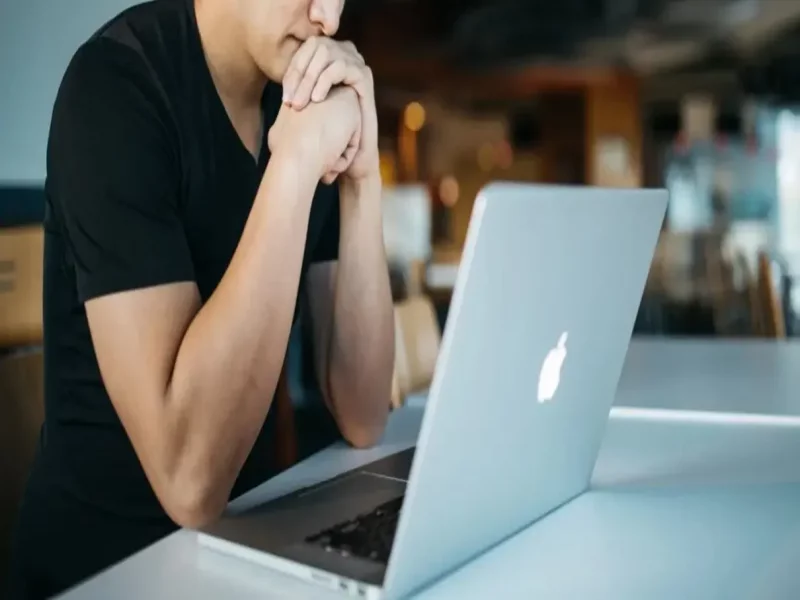
اپل به دلیل داشتن سیستمعاملهای قدرتمند و بدون نقص، همواره مورد تحسین کاربران خود قرار گرفته است. اما حتی در بهترین دستگاهها نیز مشکلاتی ممکن است رخ دهد. یکی از مشکلات رایجی که برخی از کاربران مک بوک با آن مواجه میشوند، هنگ کردن دستگاه است. آموزش حل مشکل هنگ کردن مک بوک اپل به شما کمک میکند تا از بروز این مشکل جلوگیری کنید و در صورت وقوع، به سرعت آن را رفع کنید. در این مطلب به بررسی دلایل هنگ کردن مک بوک و راهکارهای موثر برای حل این مشکل میپردازیم.
1. اجرای تست عیبیابی اپل
اپل ابزاری برای تشخیص مشکلات سختافزاری مک بوک فراهم کرده است که میتواند به شناسایی علت هنگ کردن دستگاه کمک کند. اجرای تست عیبیابی پس از خرید مک بوک به شما اجازه میدهد تا سلامت قطعات داخلی مک بوک را بررسی کرده و مشکلات احتمالی را شناسایی کنید.
نحوه اجرای تست عیبیابی:
- در این مرحله از آموزش حل مشکل هنگ کردن مک بوک اپل، تمامی وسایل متصل به مک بوک را جدا کنید.
- مک بوک را خاموش کنید.
- سپس مک بوک را روشن کرده و بلافاصله دکمه D را نگه دارید.
- پس از انتخاب زبان، تست عیبیابی اجرا خواهد شد و نتایج آن به شما نمایش داده میشود.
2. بررسی و مدیریت برنامهها
اولین گام در آموزش حل مشکل هنگ کردن مک بوک اپل، بررسی برنامههایی است که در حال اجرا هستند. ممکن است یکی از برنامهها به دلیل استفاده بیش از حد از منابع سیستم، باعث کندی یا هنگ کردن مک بوک شود. شما میتوانید با استفاده از ابزار Activity Monitor میزان استفاده از CPU، RAM و دیگر منابع سیستم را مشاهده کنید. اگر برنامهای مشاهده کردید که از منابع بیش از حد استفاده میکند، بهتر است آن را ببندید.
روش بستن برنامههای مشکلساز:
- باز کردن Activity Monitor از بخش Utilities.
- انتخاب گزینه CPU یا Memory برای مشاهده برنامههایی که از منابع زیاد استفاده میکنند.
- بستن برنامههای غیرضروری با انتخاب آنها و کلیک بر روی گزینه Quit یا Force Quit.

3. استفاده از قابلیت Force Quit
گاهی اوقات ممکن است مک بوک شما به دلیل یک برنامه خاص هنگ کند و نتوانید به طور معمول از آن خارج شوید. در این مواقع، استفاده از قابلیت Force Quit میتواند بسیار مفید باشد. با این روش، شما میتوانید برنامهای که باعث مشکل شده است را فورس کویت کرده و مک بوک خود را به حالت عادی بازگردانید.
نحوه استفاده از Force Quit:
- همزمان دکمههای Opt+Cmd+Esc را فشار دهید.
- برنامهای که میخواهید ببندید را انتخاب کرده و روی Force Quit کلیک کنید.
4. ریست کردن PRAM/NVRAM
حافظهPRAM و NVRAM حافظههای کوچکی هستند که برخی از تنظیمات مهم سیستم را ذخیره میکنند و در قیمت لپ تاپ نیز نقش دارند. این تنظیمات شامل اطلاعات مربوط به صدا، نمایشگر و دیسک بوت میشود. در برخی موارد، هنگ کردن مک بوک ممکن است به دلیل مشکلاتی در این حافظهها باشد. با ریست کردن این بخشها میتوانید تنظیمات ذخیره شده را به حالت پیشفرض بازگردانید.
روش ریست کردن PRAM/NVRAM:
- مک بوک را خاموش کنید.
- مک بوک را روشن کرده و بلافاصله دکمههای Opt+Cmd+P+R را فشار دهید.
- این دکمهها را برای ۲۰ ثانیه نگه دارید و سپس رها کنید.
5. کاهش جلوههای بصری و مدیریت منابع
اگر مک بوک شما قدیمی است یا با کاهش سرعت مواجه هستید، به گفته کارشناسان سایت سورس کامپیوتر، کاهش جلوههای بصری و مدیریت منابع میتواند به بهبود عملکرد آن کمک کند. این کار باعث میشود مک بوک شما سریعتر عمل کند و احتمال هنگ کردن کاهش یابد.
نحوه کاهش جلوههای بصری:
- در این مرحله از آموزش حل مشکل هنگ کردن مک بوک اپل، وارد منوی Apple شوید.
- به System Preferences بروید.
- بر روی Accessibility کلیک کنید و از منوی سمت چپ گزینه Display را انتخاب کنید.
- تیک مقابل Reduce motion را فعال کنید.

6. استفاده از حالت Safe Mode
یکی دیگر از راهکارهای موثر در آموزش حل مشکل هنگ کردن مک بوک اپل، استفاده از حالت Safe Mode است. در این حالت، سیستم عامل مک بوک تنها با بارگذاری فایلها و درایورهای ضروری بوت میشود، که این کار میتواند به شناسایی مشکلات نرمافزاری کمک کند.
نحوه فعال کردن Safe Mode:
- مک بوک را خاموش کنید.
- مک بوک را روشن کرده و بلافاصله دکمه Shift را نگه دارید.
- دکمه Shift را تا زمانی که صفحه ورود نمایش داده شود نگه دارید و سپس آن را رها کنید.
- با استفاده از سیستم عامل در حالت Safe Mode مشکل را بررسی کنید.
7. ریست کردن System Management Controller (SMC)
بخشSystem Management Controller یا به اختصار SMC، یکی از بخشهای کلیدی در مک بوک است که وظیفه مدیریت عملکردهای مختلفی مانند مدیریت انرژی و کنترل حرارت را بر عهده دارد. اگر مک بوک شما مکرراً هنگ میکند، ممکن است نیاز به ریست کردن SMC باشد. این کار به تنظیم مجدد برخی از تنظیمات داخلی دستگاه کمک میکند و ممکن است مشکل هنگ کردن را حل کند.
روش ریست کردن SMC:
- برای مک بوکهای قدیمیتر (قبل از ۲۰۱۶):
- o مک بوک را خاموش کنید.
- o دکمههای Shift+Ctrl+Opt را به همراه دکمه پاور فشار داده و برای ۱۰ ثانیه نگه دارید.
- o دکمهها را رها کنید و مک بوک را روشن کنید.
- برای مک بوکهای جدیدتر (بعد از ۲۰۱۶):
- o این بار نیز مک بوک را خاموش کنید.
- o دکمه پاور را برای ۱۰ ثانیه نگه دارید.
- o دکمه پاور را رها کرده و مک بوک را روشن کنید.
8. بهروزرسانی سیستم عامل و برنامهها
یکی از دلایل اصلی هنگ کردن مک بوک ممکن است مشکلات نرمافزاری و باگها باشد. اپل به صورت مرتب بهروزرسانیهایی برای سیستم عامل مک ارائه میدهد که در آنها این باگها برطرف میشوند. همچنین بهروزرسانی برنامههای نصب شده روی مک بوک نیز میتواند به حل مشکل کمک کند.
چنانچه بهروزرسانی و آپدیت مک بوک شما به درستی انجام نمیشود پیشنهاد میکنیم مقاله چرا مک بوک شما آپدیت نمیشود؟ را مطالعه نمایید تا بتوانید علل این مشکل را سریعتر رفع نمایید.
نحوه بهروزرسانی سیستم عامل:
- در این بخش از آموزش حل مشکل هنگ کردن مک بوک اپل، وارد بخش System Preferences شوید.
- به روی Software Update کلیک کنید.
- در صورت موجود بودن بهروزرسانی، آن را دانلود و نصب کنید.
سخن پایانی
در این مقاله به بررسی و آموزش حل مشکل هنگ کردن مک بوک اپل پرداختیم و راهکارهای مختلفی را برای رفع این مشکل بیان کردیم. از بررسی برنامهها و استفاده از Force Quit گرفته تا ریست کردن SMC و PRAM/NVRAM، هر یک از این روشها میتواند به شما کمک کند تا مک بوک خود را به حالت عادی بازگردانید و از عملکرد بهینه آن لذت ببرید. به خاطر داشته باشید که بهروزرسانی منظم سیستم عامل و برنامهها و مدیریت منابع سیستم میتواند از بروز مشکلات هنگ کردن جلوگیری کند و تجربه کاربری شما را بهبود بخشد.